| Win11网络问题怎么解决?Win11连不上网怎么办? | 您所在的位置:网站首页 › Win11安装连不上网 › Win11网络问题怎么解决?Win11连不上网怎么办? |
Win11网络问题怎么解决?Win11连不上网怎么办?
|
当前位置:系统之家 > 系统教程 > Win11网络问题怎么解决?
Win11网络问题怎么解决?Win11连不上网怎么办?
时间:2021-09-07 10:26:24 作者:辰奕 来源:系统之家 1. 扫描二维码随时看资讯 2. 请使用手机浏览器访问: https://m.xitongzhijia.net/xtjc/20210907/224556.html 手机查看 评论 反馈  网盘下载
Windows11 64位 官方正式版 V2023
网盘下载
Windows11 64位 官方正式版 V2023
大小:4.77 GB类别:Windows 11系统 许多用户在最近都安装升级了Windows11系统,但是不少用户在使用的时候经常会出现一些问题。例如不少用户在安装完毕之后发现直接的网络存在问题,无法正常的连接网络。那么遇到这种情况要怎么解决呢?下面小编就带着大家一起看看吧!
操作方法: 方法一: 1、按下键盘上的“win+i”组合键打开设置,找到其中的“网络和internet”。
2、进入之后在左边栏选择“代理”,然后将右边的“使用安装程序脚本”关闭。 方法二: 1、还是在“网络和internet”中,在左边栏找到并点击“状态”。
2、然后点击“网络疑难解答”,等待系统自动检测问题。 3、检查完成后点击网络连接进行自动修复即可。 标签 win11教程Win11更新22449.1000怎么会出现评估副本 下一篇 > Win11稳定吗?Windows11系统稳定性介绍 相关教程 超实用!完全关闭Win11小组件上的新闻资讯源 Win11怎么开启安全启动-Win11开启安全启动方... Win11硬盘读写慢怎么办-Win11硬盘读写慢的解... Win11如何增强搜索模式-Win11搜索模式增强的... Win11系统按win键不弹出菜单怎么办 Win11电脑显示IT管理员限制访问解除方法 Win11打开文件夹显示找不到应用程序怎么解决... Win11不显示回收站怎么办-Win11没有回收站图... Win11使用自动修复命令提示符的两种技巧-【实... Win11更新后无法启动怎么办
Win11设备管理器没有蓝牙怎么办?蓝牙模块消失的三种解决办法 
Win11关闭登录密码的两种方法 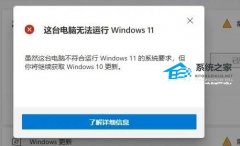
电脑当前不满足Win11怎么办?不满足Win11要求的五种处理方法 
Win11电源计划只有平衡没有高性能的解决方法 发表评论共0条  没有更多评论了
没有更多评论了
评论就这些咯,让大家也知道你的独特见解 立即评论以上留言仅代表用户个人观点,不代表系统之家立场 |
【本文地址】
公司简介
联系我们


